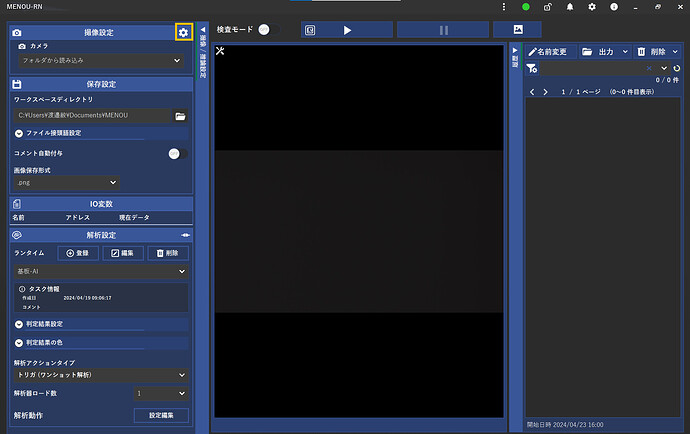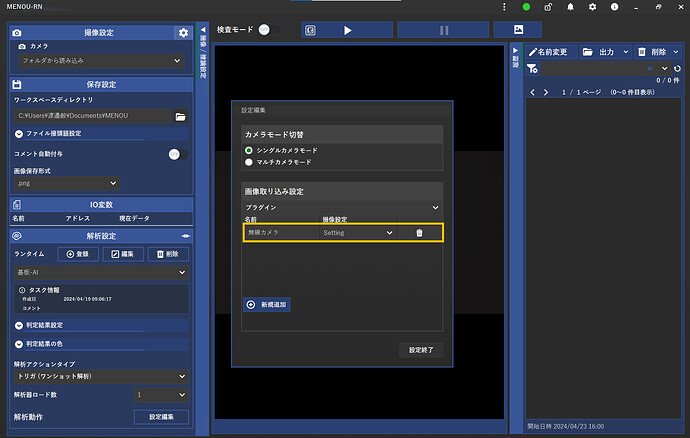MENOU-RNに無線カメラを接続する方法を紹介します。
※MENOU-RN v1.30.503以上をご使用ください。
1.Wi-Fiルーターと無線カメラの電源をいれる(プラグをコンセントに挿す)
2.PCとWi-Fiを接続する
3.ブラウザを開き、カメラのIPアドレスを入力する(例_192.168.11.2)
4.カメラからの映像が画面に表示される(例_i-PRO module)
※カメラのパラメータを変更したい場合は、この画面にて行う
5.カメラをMENOU-RNで動作させるためのアプリケーションをこちらからダウンロード
6.アプリインストール後、ConfigファイルのIPアドレスを3.で設定した値に変更する(例_192.168.11.2)
※カメラが複数ある場合は、5.のアプリケーションが入ったファイルをコピーし、それぞれConfigファイルのIPアドレスを設定して下さい
7.MENOU-RN起動し、画面左上の歯車マークをクリック
8.画像取り込み設定をプラグインに変更する
9.新規追加をクリック
10.名前を入力し、追加をクリック(例_無線カメラ)
11.設定が追加された
12.Settingにマウスポインタを合わせ、”設定編集”をクリック
13.アプリケーションのパスのフォルダマークをクリック
14.カメラをMENOU-RNで動作させるためのアプリケーションを選択し、開くをクリック
15.カメラからの画像が表示されていることを確認し、”設定終了”をクリック
16.設定終了をクリック
17.カメラを”無線カメラ”に変更する
18.検査開始ボタン![]() をクリック
をクリック
19.カメラからの映像が画面に表示され、完了